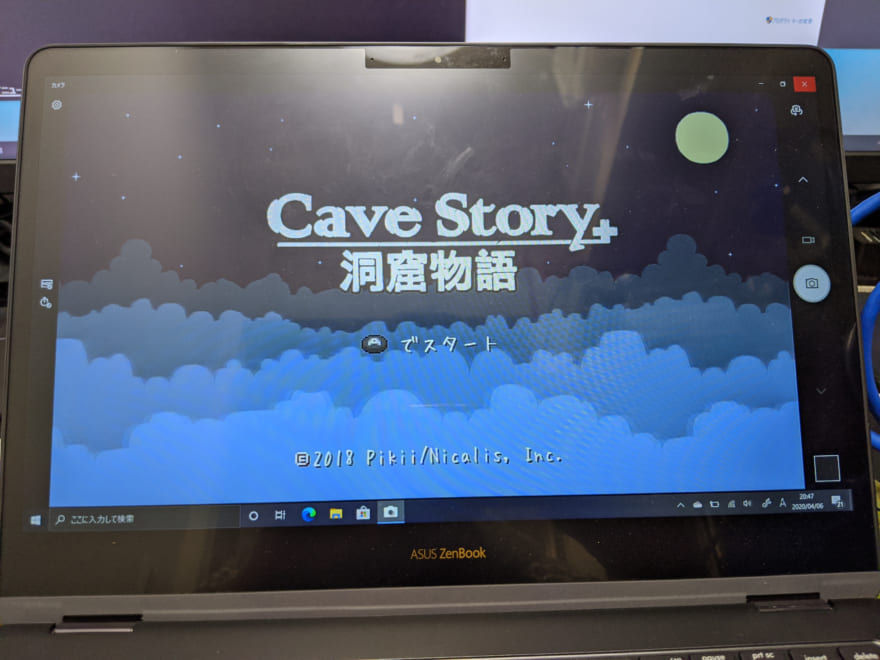こんばんは。
家にいることが多くなる今日この頃で、早く収束してほしいものですね。
で、今日のテーマは、「ノートパソコンの液晶モニターにニンテンドースイッチなどのゲーム画面を表示する方法」になります。
ノートPCをお持ちの方は、一度は考えたことがあるとのではないでしょうか?
在宅勤務や休校などで家にいる時間が長くなり、ゲームをする時間も増えやすいと思いますが、そのゲーム画面を手持ちのノートPCの画面に表示する方法を紹介します。
ノートPCの画面に表示できればテレビの取り合いにならずに好きな場所でゲームが楽しめます。
しかし、ノートPCに付属しているHDMI端子は出力専用で、ここにゲーム機とHDMIケーブルで接続しても表示することはできません。
そこで、USB接続のビデオキャプチャーボードをを利用することによって表示することが可能になります。
USB接続のHDMIビデオキャプチャーボードは、安いものから高いものまでいろいろありますが、今回はUSB直接接続タイプの安いビデオキャプチャーボードと、こちらの外付けタイプの両方を紹介していきます。
ちなみに今回利用するUSB直接接続タイプのビデオキャプチャーボードは、Amazonで2000円強で売られているもので、外付けタイプは、Amazonで7000 ~ 10000円程で売られているものです。
Aliexpressで購入すれば、到着まで時間はかかりますが、半額以下の1000円程で購入可能です。
 AliExpress.com Product – Rullz 4K Video Capture Card USB 3.0 2.0 HDMI Video Grabber Record Box for PS4 Game DVD Camcorder Camera Recording Live Streaming
AliExpress.com Product – Rullz 4K Video Capture Card USB 3.0 2.0 HDMI Video Grabber Record Box for PS4 Game DVD Camcorder Camera Recording Live Streaming
ノートPCで利用する場合は、安いUSB直接接続タイプで十分かと思いますが、その代わり、パソコン側のスペックがある程度必要にあります。
今回購入した、USBキャプチャーボードは、
CPUが、i7-3537U 2.0GHz以上
グラフィックカードが、NVIDIA GT735M以上
メモリが、4GB以上となっています。
外付けタイプは、パソコンのスペックが低くても接続可能で、キャプチャーをしつつ同時にテレビなどに出力することが可能です。
では、早速、USB直接接続タイプのビデオキャプチャーボードを試してみたいと思います。
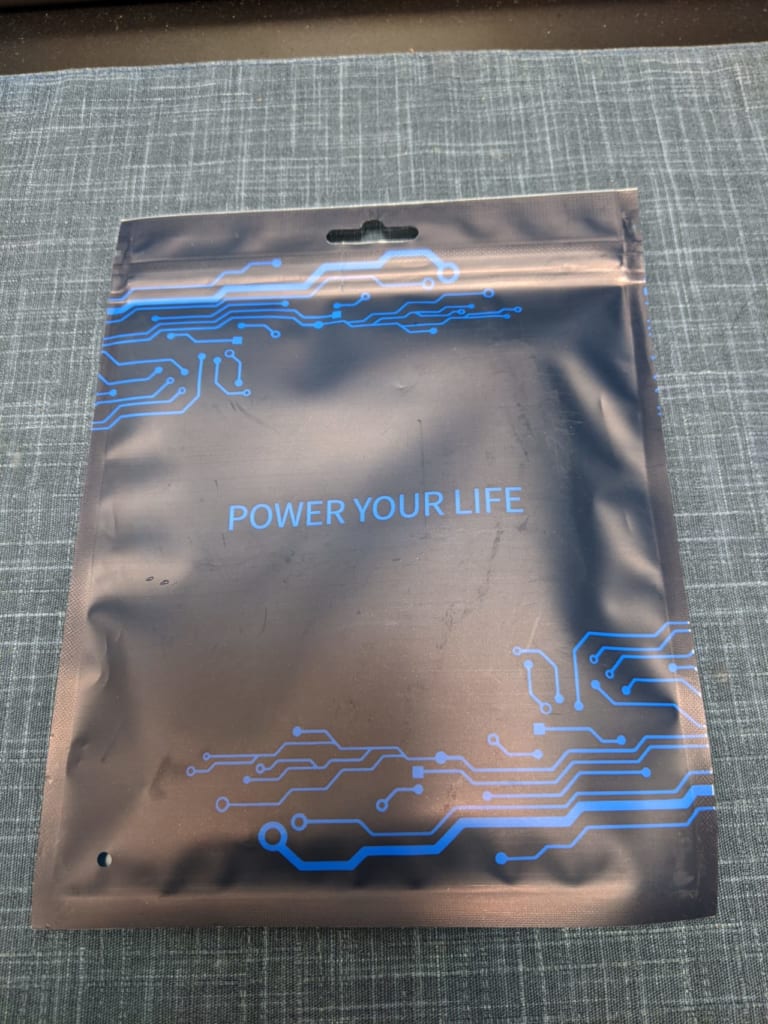

サイズは、USBメモリと同じくらいなので思っていた以上に小さいです。
あとは、このUSBビデオキャプチャーボードをPCに接続し、SwitchのドックとこのビデオキャプチャーボードをHDMIケーブルで接続すれば準備完了です。

Windows PCであれば、パソコンにビデオキャプチャボードをUSBに接続すれば、自動でドライバーがインストールされます。(接続するだけで特にセットアップは必要ありません。)
※ちなみにWindows 10 64bitを利用しています。
ドライバーが自動でインストールされたら、スタートメニューから「カメラ」アプリを選択します。(これも標準でインストールされているアプリになります。)

アプリが起動したらニンテンドースイッチの電源をONすれば、画面に表示されます。
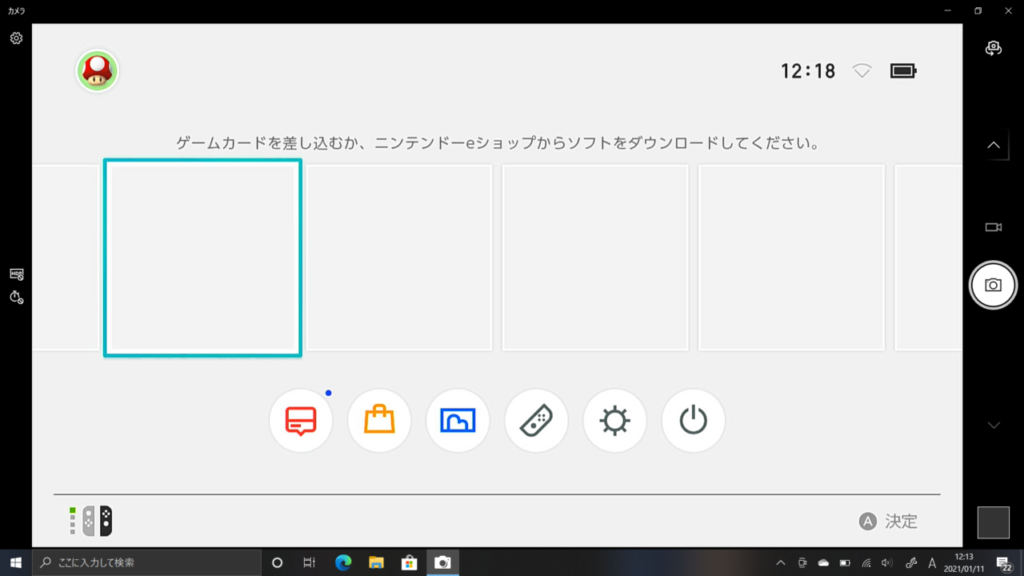
※ノートPCにカメラが付いている場合は、そちらの映像が表示される場合があるので、アプリの右上にある下のアイコンをクリックすると入力機器を切り替えられます。
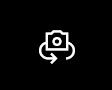
無事、Windowsのノートパソコン上にニンテンドースイッチの映像が表示されました!
普通にゲームするレベルであれば特に遅延などは気にならいレベルです。
あとは、全画面で使うもよし、ウィンドウモードでインターネットをしながらゲームをするのもいいかなと思います。
今回は、ニンテンドースイッチを接続しましたが、プレイステーションやほかのHDMI出力可能な機器であれば、問題なく表示できるかなと思います。
カメラデバイスとして認識されるようなので、お好きなキャプチャソフトを試すのもいいかもしれません。
2000円程でノートパソコンが自分専用のモニターになるのは驚きです。
次に、外付けタイプも購入しましたので、こちらもレビューをしていきたいと思います。
 AliExpress.com Product – видеокарта 4K 1080P HDMI to USB 3.0 Video Capture Card for OBS Live Stream Broadcast Case Automatically Adjust Settings
AliExpress.com Product – видеокарта 4K 1080P HDMI to USB 3.0 Video Capture Card for OBS Live Stream Broadcast Case Automatically Adjust Settings
Amazonでも購入できますが、AliExpressだと送料込みで5000円強で購入できます。
違うモデルですが、Amazonで6000円強で購入できるのものあります。
急ぎでなければ、AliExpressで購入する方が安上がりです。
私はAliExpressで購入して、待つこと1カ月弱。無事届きました。

付属品は、本体・USBケーブル・電源用USBケーブル・HDMIケーブル・マニュアルです。
Windows以外にもLinux・OS Xでも利用できるようです。


USB端子と付属のケーブルでPCのUSBに接続し、HDMI INにニンテンドースイッチのドックと接続します。(キャプチャボードに電源用のUSBを接続しなくても大丈夫でした)
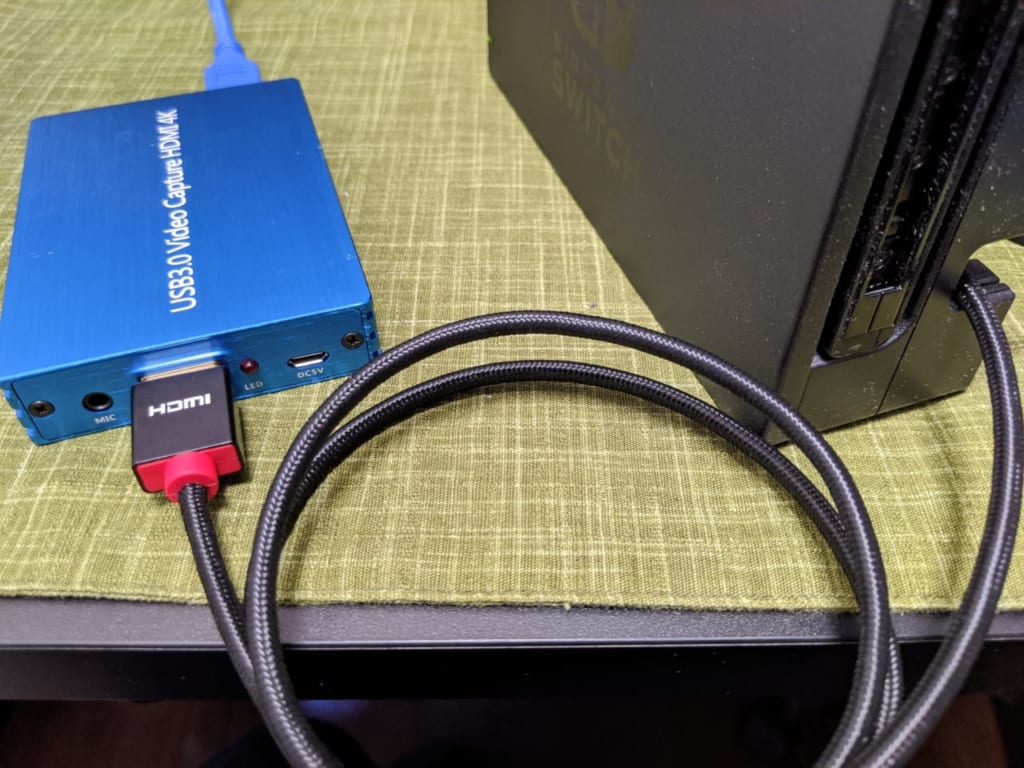

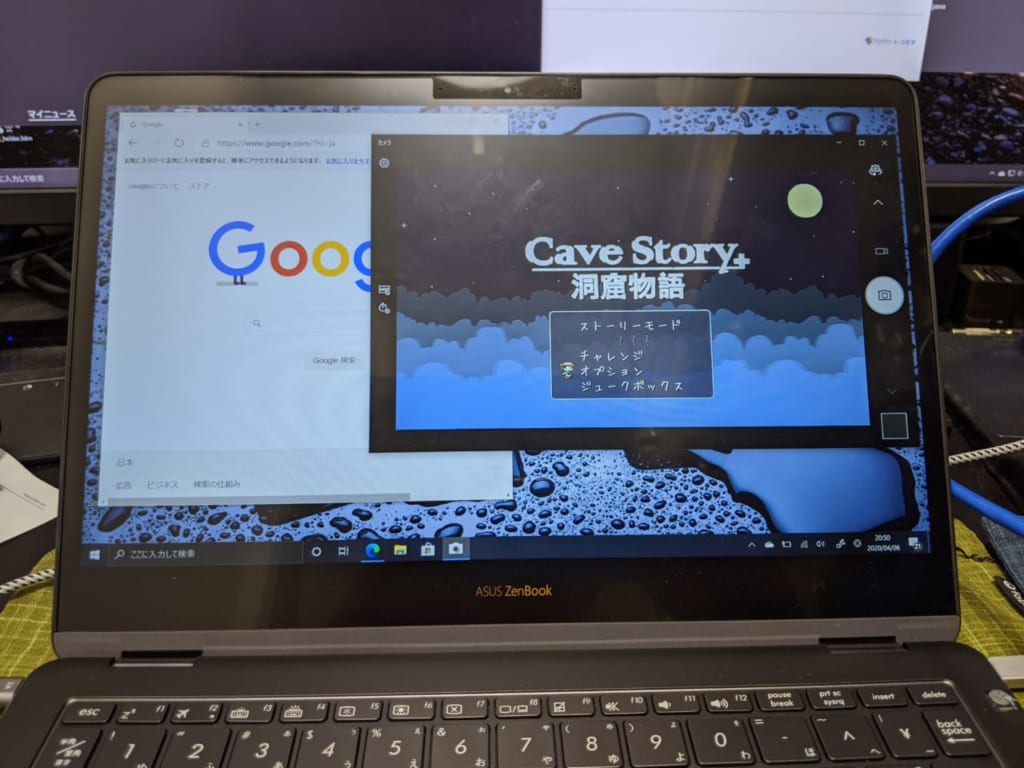
接続をしたら、USB直接接続タイプと手順は同じになります。
Windows標準のカメラアプリを起動すれば、スイッチの画面がPC上に表示されます。
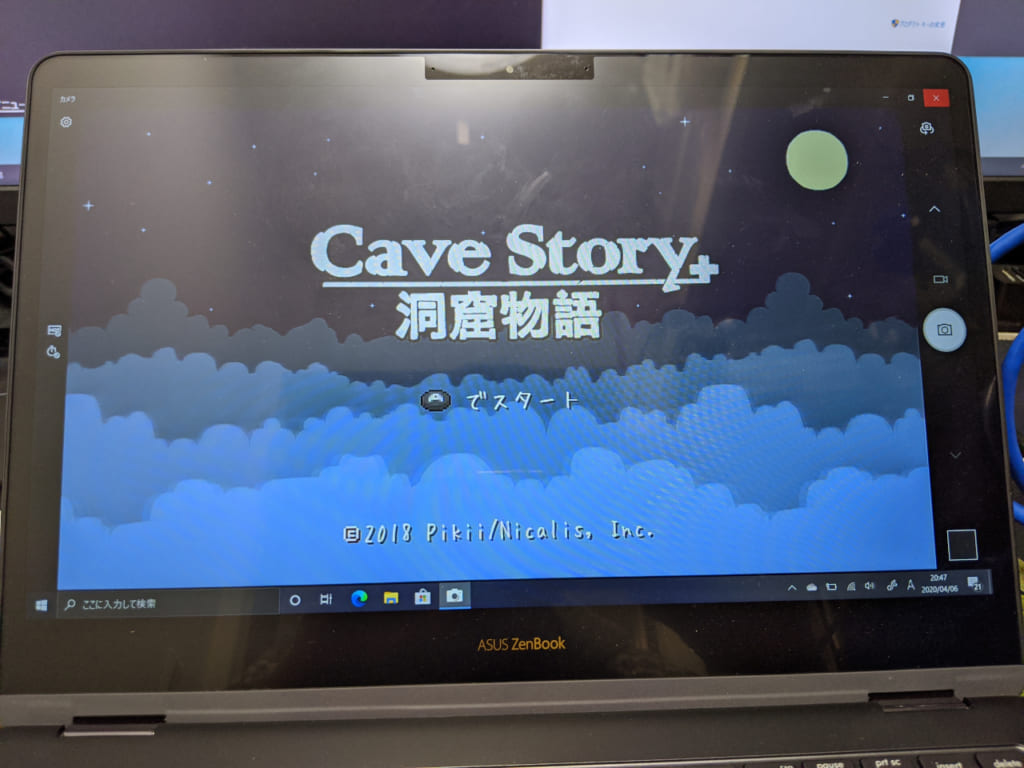
もちろんビデオキャプチャボードなので、画面を任意のタイミングで録画することも可能です。
ちなみに音はPCから(たぶん)出ないので、ビデオキャプチャボードのAudio OUTにイヤホンやスピーカーを接続すれば問題なく再生されます。
AliExpressで購入すれば5000円程でノートPCのモニタを活用できるのでお勧めです。
 AliExpress.com Product – Rullz 4K Video Capture Card USB 3.0 2.0 HDMI Video Grabber Record Box for PS4 Game DVD Camcorder Camera Recording Live Streaming
AliExpress.com Product – Rullz 4K Video Capture Card USB 3.0 2.0 HDMI Video Grabber Record Box for PS4 Game DVD Camcorder Camera Recording Live Streaming
 AliExpress.com Product – видеокарта 4K 1080P HDMI to USB 3.0 Video Capture Card for OBS Live Stream Broadcast Case Automatically Adjust Settings
AliExpress.com Product – видеокарта 4K 1080P HDMI to USB 3.0 Video Capture Card for OBS Live Stream Broadcast Case Automatically Adjust Settings